Rumah >Tutorial perisian >Perisian Pejabat >Bagaimana untuk menggabungkan item yang serupa dalam Excel
Bagaimana untuk menggabungkan item yang serupa dalam Excel
- 王林ke hadapan
- 2024-04-17 17:04:051394semak imbas
Dalam kerja harian, kita selalunya perlu memproses sejumlah besar data, dan salah satu operasi penting ialah menggabungkan item yang serupa. Sebagai tindak balas kepada masalah ini, editor PHP Baicao akan memperkenalkan kepada anda kaedah yang mudah, mudah difahami dan mudah dikendalikan untuk menggabungkan item yang serupa dalam Excel untuk membantu anda menyelesaikan masalah pemprosesan data dengan mudah. Di bawah adalah langkah dan contoh terperinci untuk rujukan anda.
Ambil baris sel di bawah sebagai contoh untuk menggabungkan nama.
Masukkan nombor siri tambahan di sebelah kanan meja.
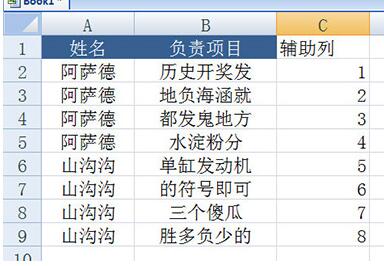
Klik [PivotTable] dalam tab [Insert] di atas.
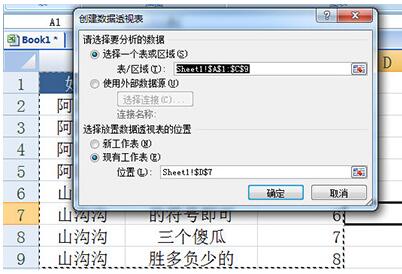
Selepas dibuat, seret kedua-dua lajur tambahan dan lajur nama ke dalam [Label Baris] di bawah.
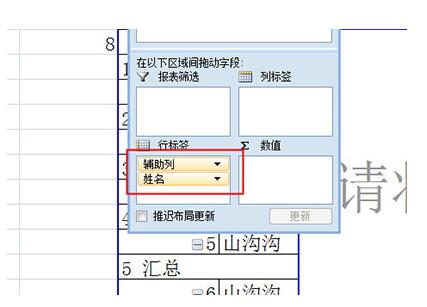
Klik pada pilihan Jadual Pangsi di penjuru kiri sebelah atas dan tandakan [Gabung dan sel berlabel tengah] dalam menu timbul.
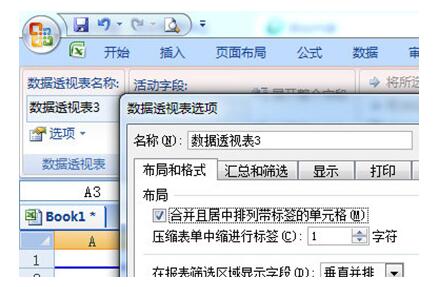
Kemudian tukar ke tab [Reka Bentuk] di atas, pilih untuk tidak memaparkan subjumlah dalam [Subklasifikasi], pilih nyahdayakan baris dan lajur dalam [Jumlah], dan pilih paparan dalam bentuk jadual dalam [Report Layout].
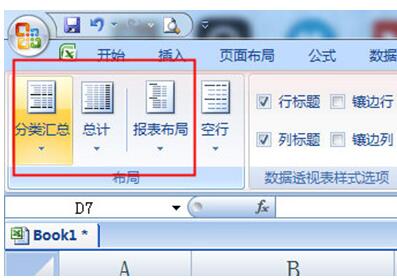
Akhir sekali, salin lajur jadual dialisis data ini ke lajur nama, dan itu sahaja. Kaedah ini sesuai untuk jadual data di mana lajur nama tidak kemas pada permulaan Jika ia disatukan dari awal, maka anda boleh terus menggabungkan dan memusatkan sel.
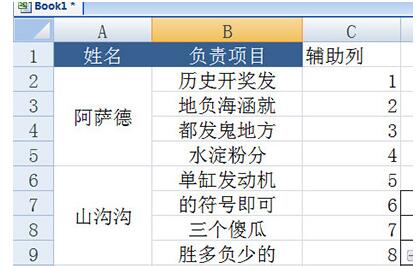
Atas ialah kandungan terperinci Bagaimana untuk menggabungkan item yang serupa dalam Excel. Untuk maklumat lanjut, sila ikut artikel berkaitan lain di laman web China PHP!

